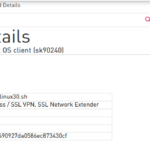
Una cliente de VPN es casi indispensable y aunque muchos clientes se puede configurar fácilmente con la interfaz de red no es así de sencillo cuando necesitas usar un cliente de VPN de Checkpoint. Pero hay una forma sencilla de configurar un cliente Checkpoint de VPN snx en Debian 11 y derivadas como Ubuntu, Linux Mint, MX Linux y otras tantas. Aquí te digo los pasos.
Checkpoint VPN client snx en Debian 11, Ubuntu, Linux Mint, MX Linux y derivadas
Para comenzar debemos tener en cuenta que Checkpoint no soporta de forma oficial Linux, este cliente, aunque está disponible en la página de Checkpoint para su descarga no tiene soporte oficial, documentación, ni incluso aparece si haces una búsqueda como VPN snx client linux en su portal; Tampoco aparece en la página de descargas de clientes VPN.
Pero por eso está este post para que sepas como instalar tu cliente VPN snx de Checkpoint en Debian 11 o cualquier distribución Linux que se base en Debian como Ubuntu, Linux Mint, MX Linux, etc.
Es posible que en Debian no requieras usar el comando sudo, pero tengas que usar el usuario root, o algún usuario con estos privilegios para poder realizar la instalación, así que solo remueve la palabra sudo de los comandos si estás usando esta distro.
Primero se deben descargar algunos paquetes necesarios para que el instalador y la aplicación funcionen. Para esto debes ejecutar el comando siguiente:
sudo apt install libstdc++5:i386 libpam0g:i386 libx11-6:i386
Si al momento de ejecutar este comando te marca un error que muestre estos paquetes no están disponibles debes agregar el soporte para la arquitectura i386 con el comando dpkg y luego actualizar la lista de paquetes, somo se muestra en seguida:
sudo dpkg --add-architecture i386
sudo apt update
Vuelve a ejecutar el comando antarior.
sudo apt install libstdc++5:i386 libpam0g:i386 libx11-6:i386
Luego verifica que se instale el entorno JRE (Java Runtime Environment) que en algunas distros está instalado por default. Pero en caso que no esté instalado solo debes ejecutar el siguiente comando:
sudo apt install default-jre
Descargar e Instalar el cliente VPN snx checkpoint
Para descargar el instalador del Cliente VPN checkpoint para linux debes acceder a este enlace:
Al acceder a este enlaces verás la descripción del ciente y un botón de descarga de color rosa o magenta. Este botó permitirá la descargar el script de instalación.
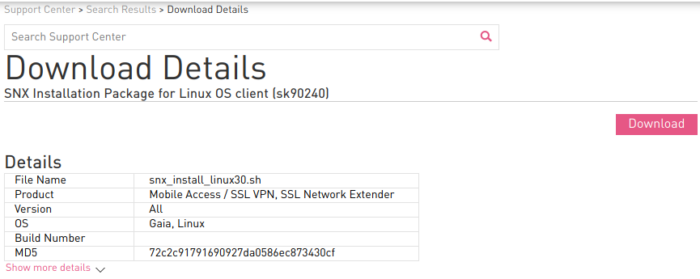
Una vez descargado el archivo snx_install_linux30.sh debes ubicarlo en la carpeta de Downloads o Descargas, dependiendo del idioma de tu distribución. Abre una terminal y ubícate en la carpeta donde se encuentre este archivo, usa el comando cd para cambiar de directorio en la terminal.
Luego asigna permisos de ejecucion al script para que puedes ejecutarlo. Usa el siguiente comando para esto.
chmod +x snx_install_linux30.sh
Por último, solo tienes que ejecutar el script de instalación
sudo ./snx_install_linux30.sh
Cuando lo hagas podrás ver un mensaje que te confirma que la instalación ha sido exitosa.
$ sudo ./snx_install_linux30.sh
Installation successfull
Conectando a una VPN checkpoint usando el cliente SNX en Linux
Una vez instalado el cliente VPN de Checkpoint para linux, puedes llamarlo mediante el comando snx. Puedes ver la forma de usarlo mediante el parámetro –help y muesra una salida como esta:
$ snx --help
Check Point's Linux SNX
build 800010003
usage: snx -s <server> {-u <user>|-c <certfile>} [-l <ca dir>] [-p <port>] [-r] [-g]
run SNX using given arguments
snx -f <cf> run the snx using configuration file
snx run the snx using the ~/.snxrc
snx -d disconnect a running SNX daemon
-s <server> connect to server <server>
-u <user> use the username <user>
-c <certfile> use the certificate file <certfile>
-l <ca dir> get trusted ca's from <ca dir>
-p <port> connect using port <port>
-g enable debugging
-b run in backward compatability mode
La forma más común para usar este comando y lograr conectarte a la VPN checkpoint que te hayan configurado es mediante el uso de los parámetros -u para indicar el usuario y -s para indicar el hostname o IP al que conectarte.
También puedes usar el parámetro -c si te entregan un cetificado como medio de acceso. Esta es una salida de texto que muestra una conexión a una VPN checkpoint mediante el uso de este cliente VPN checkpoint snx para Linux
$ snx -u lmedina -s vpn.acceso.com Check Point's Linux SNX build 800010003 Please enter your password: SNX authentication: Please confirm the connection to gateway: GW-AvanteCentral VPN Certificate Root CA fingerprint: MANN EGO BAR HECK LAB RUDY WEST CUBA ORAL WEE TWIT IT Do you accept? [y]es/[N]o: y SNX - connected. Session parameters: =================== Office Mode IP : 172.16.8.127 Timeout : 8 hours
Una vez conectado podrás acceder a las redes o segmentos internos a los que la VPN te de acceso.





By Checkpoint VPN linux y cómo instalar en Ubuntu y Linux Mint 09/04/2021 - 5:53 pm
[…] una actualización de este post que puede ser de tu interés: Checkpoint VPN client snx en Debian 11 […]
By Checkpoint VPN client snx en Debian 10 Buster 09/04/2021 - 5:54 pm
[…] Hay una actualización de este post que puede ser de tu interés:Checkpoint VPN client snx en Debian 11 Bullseye […]
By Braulio Aguilar 10/10/2021 - 9:01 am
Hola, cambiaron las politicas vpn y ahora se usa el app movil authenticator de android, como pasa el codigo o como hago que espere la aprobacion de la conexion vpn
By Qué hacer después de Instalar MX Linux 21 10/16/2021 - 10:54 am
[…] Configurar una VPN checkpoint en Debian 11Configurar una VPN con OpenVPN […]
By Alex 01/03/2022 - 10:31 am
Ahora en los actuales accesos se esta utilizando seguridad en 2 pasos, llamado DynamicID en checkpoint, donde enviá un numero ya sea en correo o teléfono para colocarlo después de haber pedido usuario y contraseña en la conexión; como hacer esto en el CLI de Linux ?
By Serj 06/08/2022 - 7:10 am
Excelente artriculo de verdad me ayudo mucho, ahora que decidí cambiar complemtamente mi setup de windows a linux e inclusive ayudo a conectarme a la VPN de mi trabahjo. Muchas gracias por aportar a la comunidad.
Saludos,
By Luis 07/16/2022 - 11:06 am
Funciona excelente para Linux Mint 20.3 Gracias por el aporte.
By Rui F Ribeiro 10/26/2022 - 11:50 am
See https://github.com/ruyrybeyro/chrootvpn